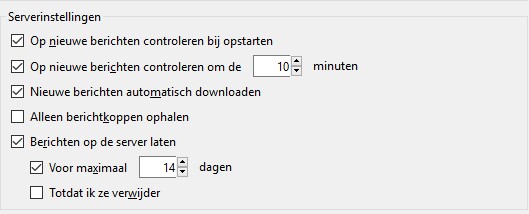Mail instellen op uw computer via Mozilla Thunderbird
Wat is Mozilla Thunderbird?
Mozilla Thunderbird is een gratis mailprogramma van Mozilla. U kan het programma hier gratis downloaden.
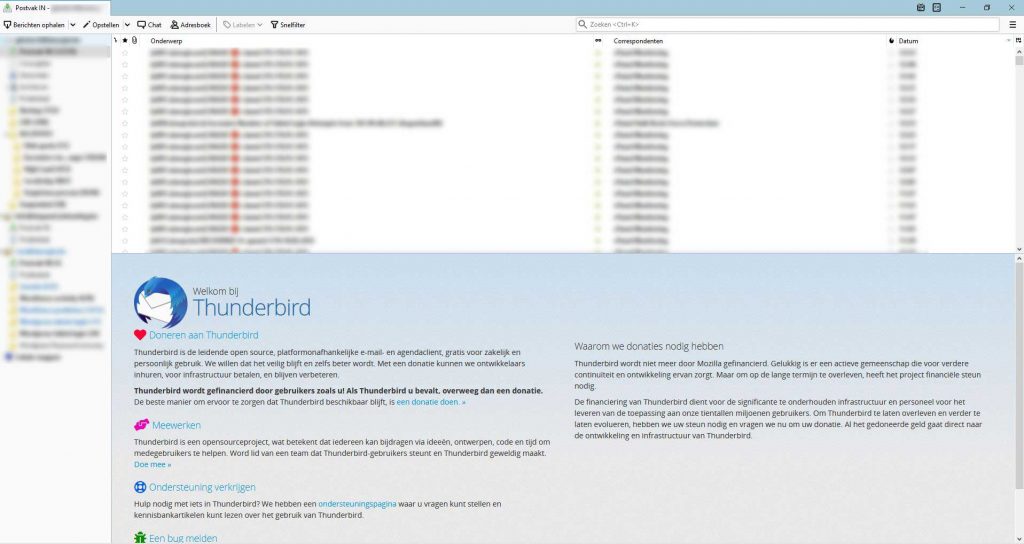
Mailbox installeren
Om een account toe te voegen, klikt u rechts op het menu-icoon. Vervolgens gaat u naar ‘Opties’ -> ‘Accountinstellingen’.
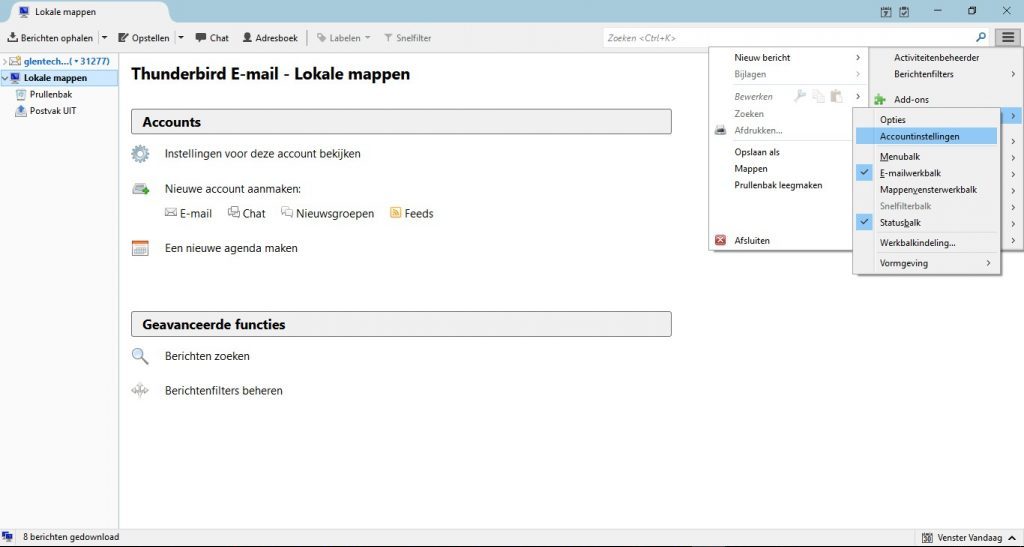


x